添加可变数据出现输入为空如何处理 点击:86 | 回复:0
在条码标签打印软件中导入Excel实现可变内容的批量打印是目前比较常用的一种方法,但是有些客户在使用Excel导入时,会遇到导入的数据显示输入为空情况。怎么快速解决显示输入为空的情况呢?今天就以条码标签打印软件来分享一下处理输入为空的具体操作方法。
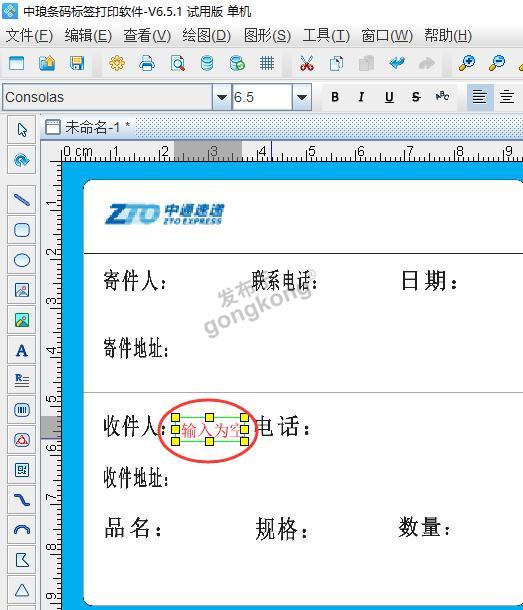
首先需要检查数据库的数据源表格中,单元格内容是否为空,并把单元格内的空白内容添加为正确的信息,点击保存。然后,在中琅软件中点击“数据库设置-修改-测试链接”,更新成最新的数据内容即可;
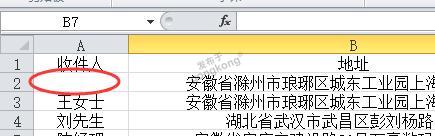
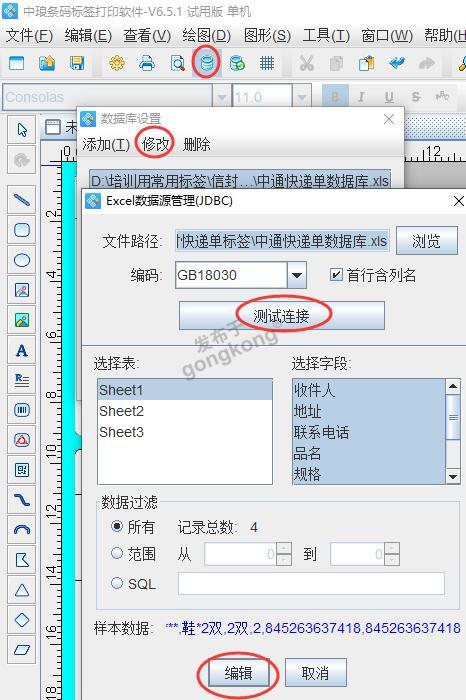
完成数据更新后,可以通过点击软件上方工具栏中预览按钮,看到最新数据信息。
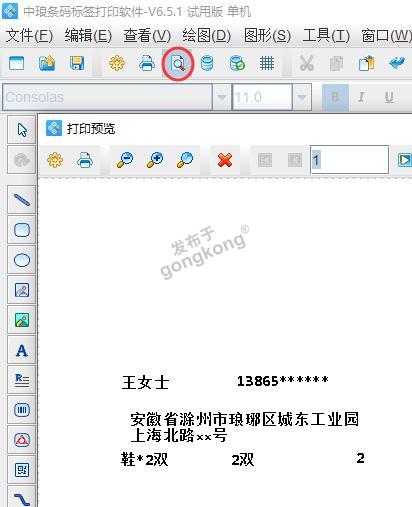
在使用条码标签打印软件数据源表格导入时,移动excel表格位置、更改excel表名称或者是删除了excel表格文件,也会出现显示为空内容的情况。
出现这种情况时,解决处理方法也非常简单:
方法一:把表格数据源移动或恢复到原来的位置即可。在条码标签打印软件中,点击“数据库设置-修改-测试链接”。或者点击软件上方工具栏中数据库刷新,也可以。
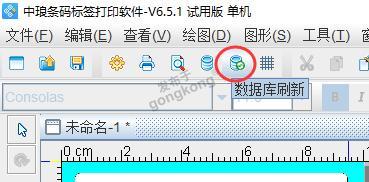
方法二:在软件“数据库设置”中将原来的excle路径,修改成新的路径。依次点击“数据库设置-修改-浏览-测试链接”,重新加载新位置的excel表文件。
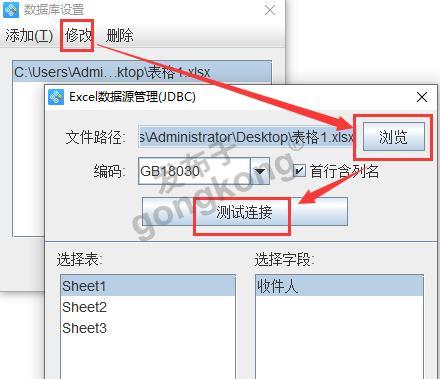
小提示:
表格修改空白单元格内容之后保存不了怎么办?
因为条码标签打印软件正在引用表格中的数据,所以会出现表格修改之后保存不了的现象。需要先把软件制作的标签保存一下。在修改表格中的内容并保存,然后再重新进行Excel导入就可以了。
数据库设置点击-修改
更改Excel表数据后,如果“数据库设置”点击了删除或者是添加表格,那么我们需要在画布(标签)上将调用excel的编辑对象,都重新修改一遍,增加了工作量,所以如果更新或修改了excel文件,只需在条码标签打印软件中,操作“数据库设置“时,用“修改”,即可完成数据更新,千万不要点“删除”或重新“添加”这样就节省了工作的时间,提高了工作效率。
以上就是条码标签打印软件中添加可变数据时出现输入为空的具体解决方法。
楼主最近还看过
- 电动车维修全集
 [2243]
[2243] - 请问哪里有组态王图库下载
 [2259]
[2259] - 免费提供PLC培训视频教程
 [2744]
[2744] - 求助:用VC++做的.dll文件在V...
 [3040]
[3040] - 用什么软件画时序图?
 [5950]
[5950] - 有谁用软件狗模拟软件模拟成...
 [2037]
[2037] - 组太王组合图素制图
 [2030]
[2030] - 寻求max232烧坏的原因
 [2694]
[2694] - CVI4.0/5.0调用VC++6.0编译生...
 [2453]
[2453] - 讨论一下,如何用组态最省钱(...
 [3566]
[3566]

官方公众号

智造工程师
-

 客服
客服

-

 小程序
小程序

-

 公众号
公众号

















 工控网智造工程师好文精选
工控网智造工程师好文精选
